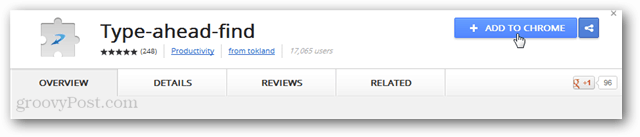Comment définir une date d'expiration lors du partage dans Google Docs, Sheets et Slides
Google Google Docs Héros / / September 29, 2021

Dernière mise à jour le

Si vous ne souhaitez partager un fichier que pendant une durée limitée, vous pouvez accorder un accès temporaire à Google Docs, Sheets, Slides et Drive.
Lorsque vous partager des documents dans Google Docs, Sheets, Slides, et Drive, vous avez la possibilité de configurer des autorisations pour ce que vous souhaitez autoriser. Vous pouvez laisser les autres modifier des documents, faire des commentaires ou simplement les afficher. Une autre fonctionnalité pratique pour les comptes payants Google est la possibilité de n'autoriser qu'un accès temporaire au document partagé.
En définissant une date d'expiration pour votre document, feuille de calcul ou diaporama, vous pouvez partager avec des clients, des clients ou des fournisseurs pendant une courte période. C'est un excellent moyen de limiter l'accès et la fonctionnalité n'autorise que les autorisations d'affichage et de commentaire.
Si vous souhaitez essayer la fonction d'accès temporaire pour un document que vous vous apprêtez à partager, voici comment la configurer.
Définir une date d'expiration pour un fichier
Ouvrez l'application dans laquelle se trouve le fichier que vous souhaitez partager. Encore une fois, la fonctionnalité est disponible dans Google Docs, Sheets, Slides et Drive pour compte Google payant utilisateurs.
Le document étant ouvert, cliquez sur Partager en haut comme vous le feriez normalement pour partager un document. Actuellement, vous devez déjà avoir partagé le document avec la personne afin de définir une date d'expiration. Donc, si vous ne les avez pas encore ajoutés, faites-le maintenant, et vous pourrez ensuite modifier l'accès.
Cliquez sur la liste déroulante des autorisations à droite de la personne dans la liste et choisissez Donner un accès temporaire. Si vous avez précédemment fourni à l'utilisateur des privilèges d'éditeur, cela deviendra automatiquement commentateur. Vous pouvez également leur donner un accès Viewer si vous préférez.
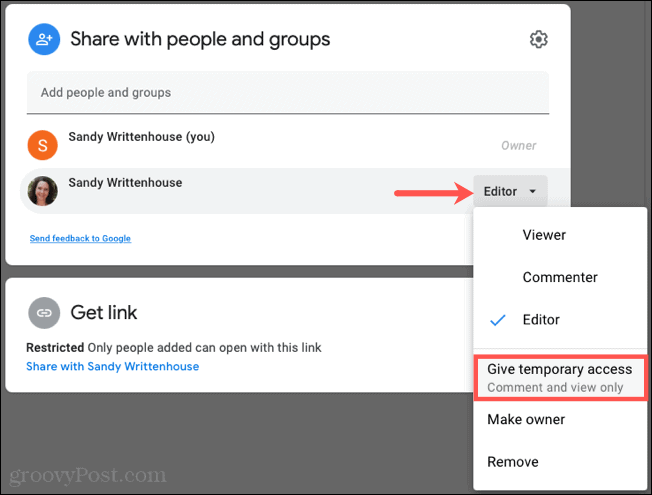
Sélectionnez la date d'expiration à l'aide du calendrier qui s'ouvre lorsque vous cliquez sur la date. Vous ne pouvez pas régler l'heure; la valeur par défaut est 23h59 à la date que vous sélectionnez.
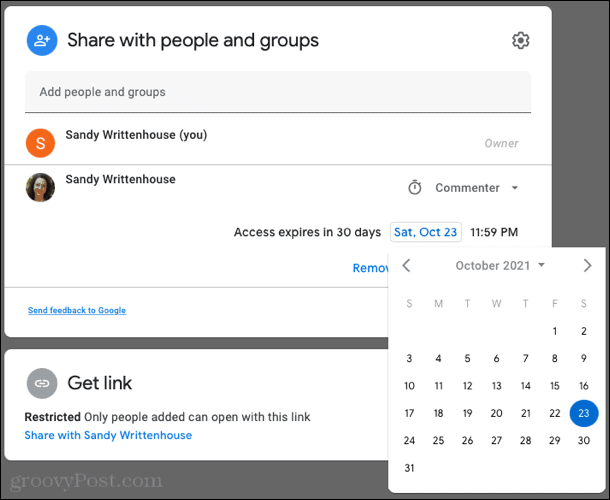
Lorsque vous avez terminé, cliquez sur sauvegarder pour appliquer le changement.
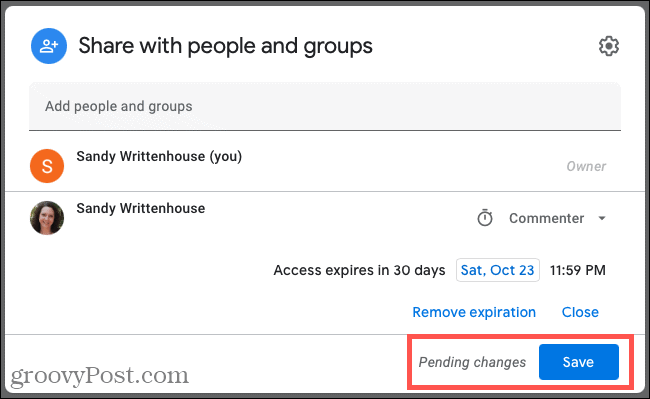
Si vous cliquez sur le Partager bouton pour revoir ceux avec qui vous partagez ou pour ajouter des personnes, vous verrez une icône de montre à côté de toute personne à laquelle vous avez donné un accès temporaire pour référence.
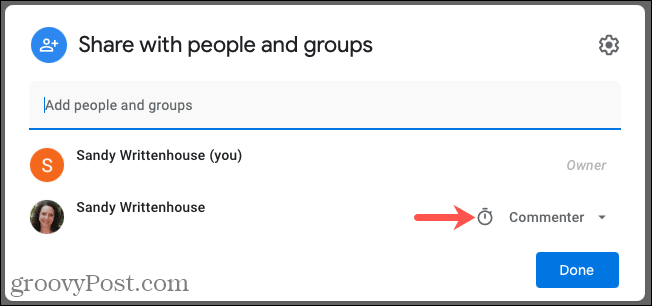
Modifier ou supprimer l'accès temporaire
Si vous souhaitez modifier la date que vous avez sélectionnée ou supprimer l'expiration, vous pouvez le faire à tout moment avant la date d'expiration.
Cliquez sur Partager puis utilisez la liste déroulante à côté de la personne dans la liste pour sélectionner Modifier l'accès temporaire.
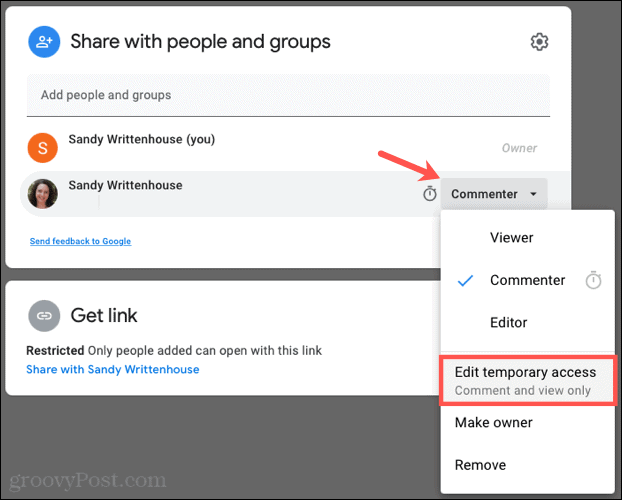
Vous pouvez modifier la date en cliquant dessus et en utilisant le calendrier contextuel. Ou, vous pouvez supprimer l'expiration de l'accès temporaire en cliquant sur Supprimer l'expiration.
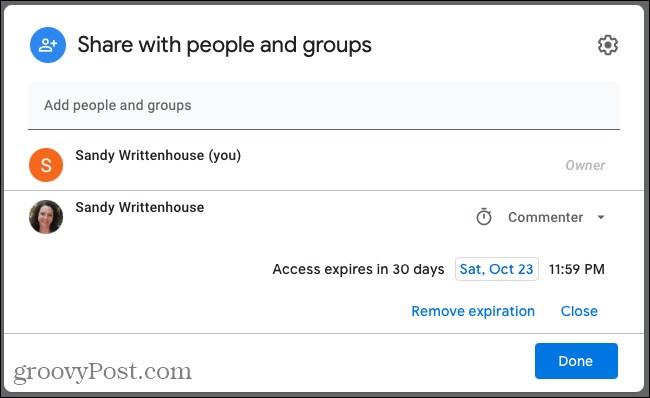
Cliquez sur Terminé et n'oubliez pas de cliquer sauvegarder lorsque vous avez terminé de modifier ou de supprimer la date d'expiration pour appliquer la modification.
Partager avec une date d'expiration dans Google Apps
Lorsque vous souhaitez autoriser l'accès à un document pour une durée limitée, la fonction d'accès temporaire est idéale. Il peut s'agir d'un document que vous souhaitez que les autres examinent avant une date limite ou qui sera bientôt modifié. N'oubliez donc pas l'option de date d'expiration lors du partage dans Google Docs, Sheets, Slides et Drive.
Si vous utilisez des applications Microsoft Office en plus de Google, consultez notre guide de partage de documents Word, Excel et PowerPoint.
Comment effacer le cache, les cookies et l'historique de navigation de Google Chrome
Chrome fait un excellent travail en stockant votre historique de navigation, votre cache et vos cookies pour optimiser les performances de votre navigateur en ligne. C'est comment...
Comparaison des prix en magasin: comment obtenir des prix en ligne lors de vos achats en magasin
Acheter en magasin ne signifie pas que vous devez payer des prix plus élevés. Grâce aux garanties d'égalisation des prix, vous pouvez obtenir des remises en ligne lors de vos achats en...
Comment offrir un abonnement Disney Plus avec une carte-cadeau numérique
Si vous appréciez Disney Plus et que vous souhaitez le partager avec d'autres, voici comment acheter un abonnement Disney+ Gift pour...
Votre guide pour partager des documents dans Google Docs, Sheets et Slides
Vous pouvez facilement collaborer avec les applications Web de Google. Voici votre guide pour partager dans Google Docs, Sheets et Slides avec les autorisations...